Domanda
Problema: come risolvere il menu di avvio interrotto su Windows 10 Fall Creators Update?
Il 18 ottobre ho eseguito l'aggiornamento a Windows V1709 e ora il menu Start è completamente rotto. Nonostante il fatto che molti riquadri e app universali siano spariti, il menu Start e Cortana spesso non rispondono affatto. La pressione del tasto Windows non risponde, quindi per aprire un'app devo cercarla utilizzando la ricerca (Windows + S). Tuttavia, ogni volta devo riavviare Windows per eseguire Start e Cortana a lavorare di nuovo. C'è qualcosa che potrei fare per risolverlo?
Risposta risolta
Microsoft ha lanciato Windows 10 Fall Creators Update il 17 ottobre. Come previsto, il quarto aggiornamento principale ha innescato molte discussioni tra i membri della community di Windows. Purtroppo, la maggior parte dei commenti e dei rapporti attualmente inviati non sono a beneficio di Microsoft.[1]
A molte persone non è stato permesso di scaricare il Fall Creators Update (V1709) a causa della compatibilità[2] i problemi. Gli altri non possono installare l'aggiornamento poiché a un certo punto si blocca o restituisce errori (0x800F0922, 0x80245006, 0x80190001, ecc.).
Tuttavia, questi problemi non sono così irritanti se confrontati con il menu Start che non risponde o non funziona.
Abbiamo già creato un articolo su app e riquadri mancanti nel menu Start, ma Start completamente rotto, che non risponde, non è stato ancora affrontato.
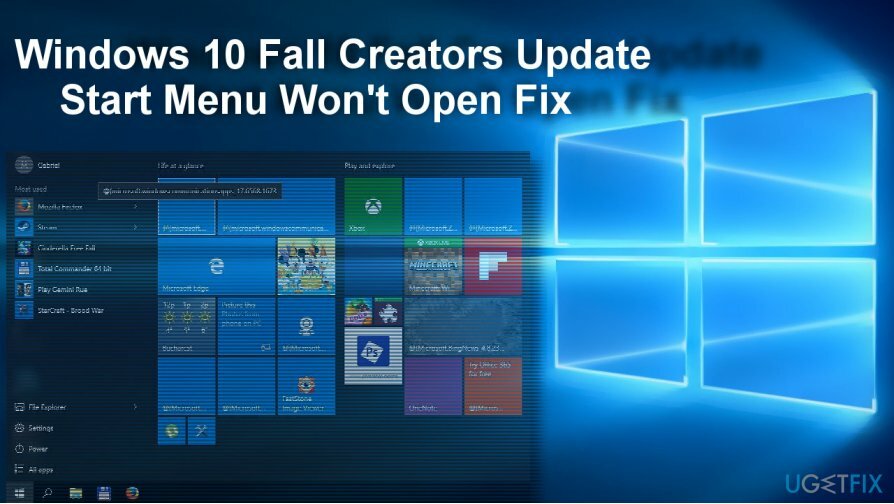
Secondo i rapporti delle persone, subito dopo l'installazione dell'aggiornamento, molte app dello Store sono state sbloccate dal menu Start e non possono essere avviate. Tuttavia, vengono visualizzati nell'elenco Programmi e funzionalità. Questo irritante malfunzionamento spesso finisce con la completa mancata risposta del menu Start e il crash.
In termini di app mancanti nel menu Start, fai clic sul collegamento fornito sopra. Se riscontri un problema quando il menu Start non risponde affatto e l'unico modo per aprire alcune app, pannelli e funzionalità è cercarli facendo clic su Tasto Windows[3] + S hotkey, puoi provare le seguenti correzioni del menu Start.
Come risolvere il menu di avvio interrotto dall'aggiornamento dei creatori autunnali
Per riparare il sistema danneggiato, è necessario acquistare la versione con licenza di Reimage Reimage.
È importante sottolineare il fatto che Microsoft rilascia solo due aggiornamenti delle funzionalità all'anno. Questi aggiornamenti contengono un'enorme quantità di modifiche, miglioramenti e correzioni, quindi è praticamente impossibile adattare perfettamente l'aggiornamento a milioni di dispositivi diversi. Tuttavia, siamo abbastanza sicuri che tutti i principali bug verranno corretti nel prossimo futuro.
Correzione 1. Reinstallare il driver dello schermo
Per riparare il sistema danneggiato, è necessario acquistare la versione con licenza di Reimage Reimage.
- Se il tuo menu Start è attualmente aperto, fai clic con il pulsante destro del mouse su Tasto Windows e seleziona Gestore dispositivi.
- Espandere Adattatori display sezione e disinstallare i driver dello schermo video (Intel e Nvidia).
- Quindi vai al sito Web del produttore e scarica le ultime versioni dei driver.
- In alternativa puoi cliccare su Azioni scheda attiva Gestore dispositivi e seleziona Cerca modifiche hardware.
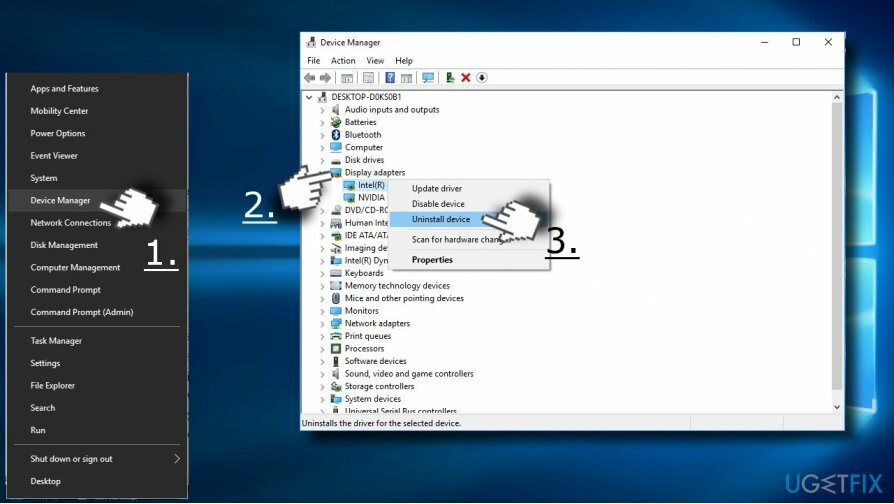
- Una volta reinstallati i driver, riavviare il sistema.
Correzione 2. Esegui Windows PowerShell
Per riparare il sistema danneggiato, è necessario acquistare la versione con licenza di Reimage Reimage.
- Avvialo facendo clic con il tasto destro del mouse su Inizio pulsante (la funzione del tasto destro dovrebbe ancora funzionare) e digitare powershell. Nel caso in cui il menu Start non si apra, premi il tasto Windows + S, digita PowerShell.
- Fare clic con il pulsante destro del mouse sull'opzione PowerShell e selezionare Eseguire come amministratore.
- Quando il programma viene caricato, digita Get-AppXPackage -AllUsers | Per ogni {Add-AppxPackage -DisableDevelopmentMode -Register “$($_.InstallLocation)\\AppXManifest.xml”} e clicca Accedere.
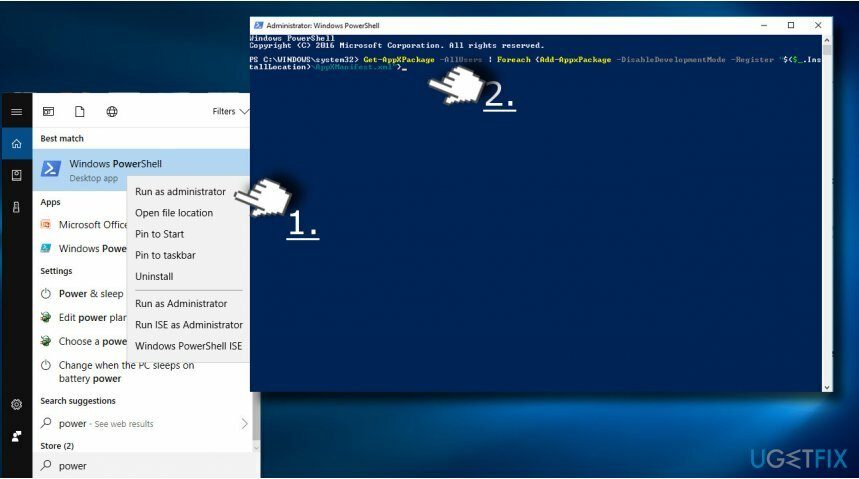
- Attendi il completamento del processo e riavvia il computer.
Correzione 3. Esegui l'editor del registro di Windows
Per riparare il sistema danneggiato, è necessario acquistare la versione con licenza di Reimage Reimage.
- premere Tasto Windows + R e digita regedit, e premere Accedere.
- Trovare la HKEY_CURRENT_USER\\Software\\Microsoft\\Windows\\CurrentVersion\\Explorer\\Advance chiave.
Nota. Puoi usare Trova il prossimo funzione scegliendo Modifica sezione per trovare la posizione più velocemente. - accedere HKEY nella finestra di dialogo e verrai reindirizzato alla cartella.
- Quando raggiungi il punto finale della chiave indicata, trova AbilitaXAMLStartMenu iscrizione.
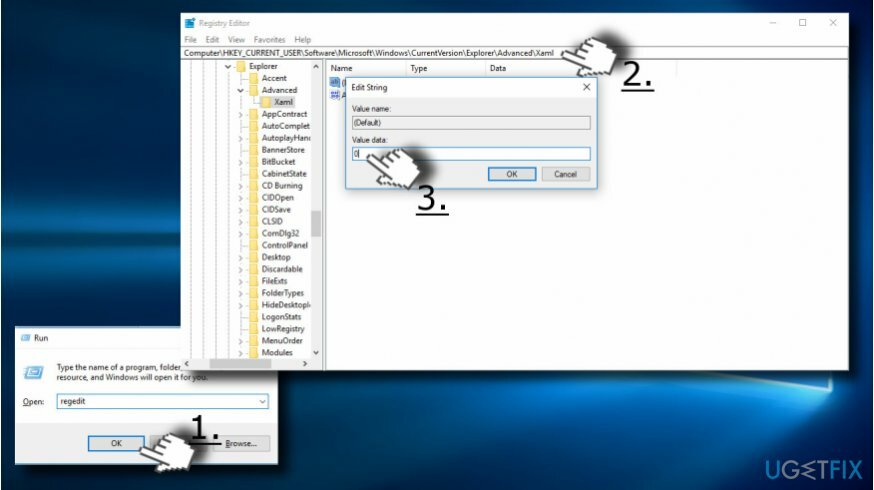
- Fare clic destro su di esso e selezionare Nuovo -> DWORD valore.
- Modifica il valore predefinito in 0. Se è già impostato su questo numero, non applicare alcuna modifica. Se l'hai modificato, fai clic su ok.
- Infine, chiudi l'editor del registro di Windows e riavvia il PC.
Correzione 4. Ripristina l'aggiornamento
Per riparare il sistema danneggiato, è necessario acquistare la versione con licenza di Reimage Reimage.
Se nessuno dei metodi forniti sopra ha aiutato e non riesci a sopportare i problemi del menu Start su Fall Creators Update, puoi ripristinare l'aggiornamento fino a quando Microsoft non rilascerà una patch.
- premere Tasto Windows + I e apri Aggiornamento e sicurezza sezione.
- Clicca su Recupero pulsante.
- Clic Iniziare pulsante sotto Torna a una build precedente.
- Scegli un'opzione se lo desideri Conserva i miei file o Rimuovi tutto.
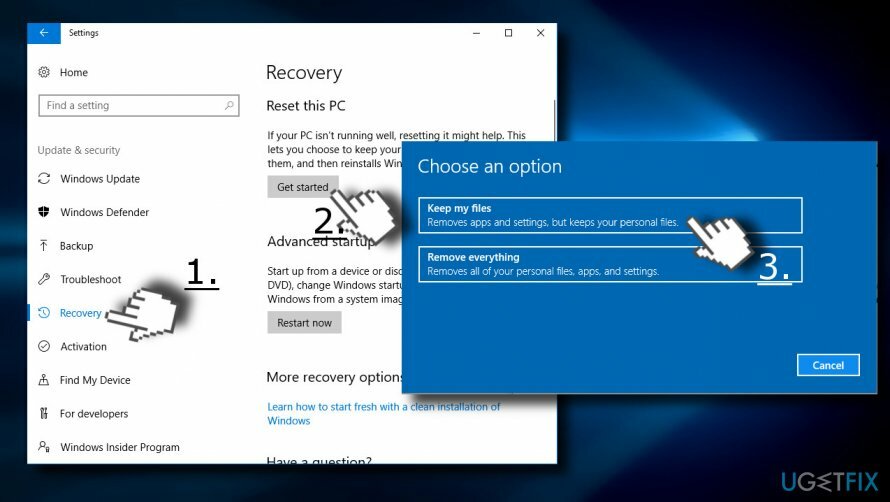
Ripara automaticamente i tuoi errori
Il team di ugetfix.com sta cercando di fare del suo meglio per aiutare gli utenti a trovare le migliori soluzioni per eliminare i loro errori. Se non vuoi lottare con le tecniche di riparazione manuale, usa il software automatico. Tutti i prodotti consigliati sono stati testati e approvati dai nostri professionisti. Gli strumenti che puoi utilizzare per correggere l'errore sono elencati di seguito:
Offerta
fallo ora!
Scarica correzioneFelicità
Garanzia
fallo ora!
Scarica correzioneFelicità
Garanzia
Se non sei riuscito a correggere il tuo errore utilizzando Reimage, contatta il nostro team di supporto per ricevere assistenza. Per favore, facci sapere tutti i dettagli che ritieni dovremmo sapere sul tuo problema.
Questo processo di riparazione brevettato utilizza un database di 25 milioni di componenti che possono sostituire qualsiasi file danneggiato o mancante sul computer dell'utente.
Per riparare il sistema danneggiato, è necessario acquistare la versione con licenza di Reimage strumento di rimozione malware.

Una VPN è fondamentale quando si tratta di privacy dell'utente. I tracker online come i cookie possono essere utilizzati non solo dalle piattaforme di social media e da altri siti Web, ma anche dal provider di servizi Internet e dal governo. Anche se applichi le impostazioni più sicure tramite il tuo browser web, puoi comunque essere monitorato tramite app connesse a Internet. Inoltre, i browser incentrati sulla privacy come Tor non sono una scelta ottimale a causa della ridotta velocità di connessione. La soluzione migliore per la tua massima privacy è Accesso privato a Internet – essere anonimo e sicuro online.
Il software di recupero dati è una delle opzioni che potrebbero aiutarti recuperare i tuoi file. Una volta eliminato, un file non svanisce nel nulla: rimane nel sistema finché non vengono scritti nuovi dati su di esso. Recupero dati professionale è un software di recupero che cerca le copie funzionanti dei file cancellati all'interno del tuo disco rigido. Utilizzando lo strumento, puoi prevenire la perdita di documenti preziosi, compiti scolastici, immagini personali e altri file cruciali.